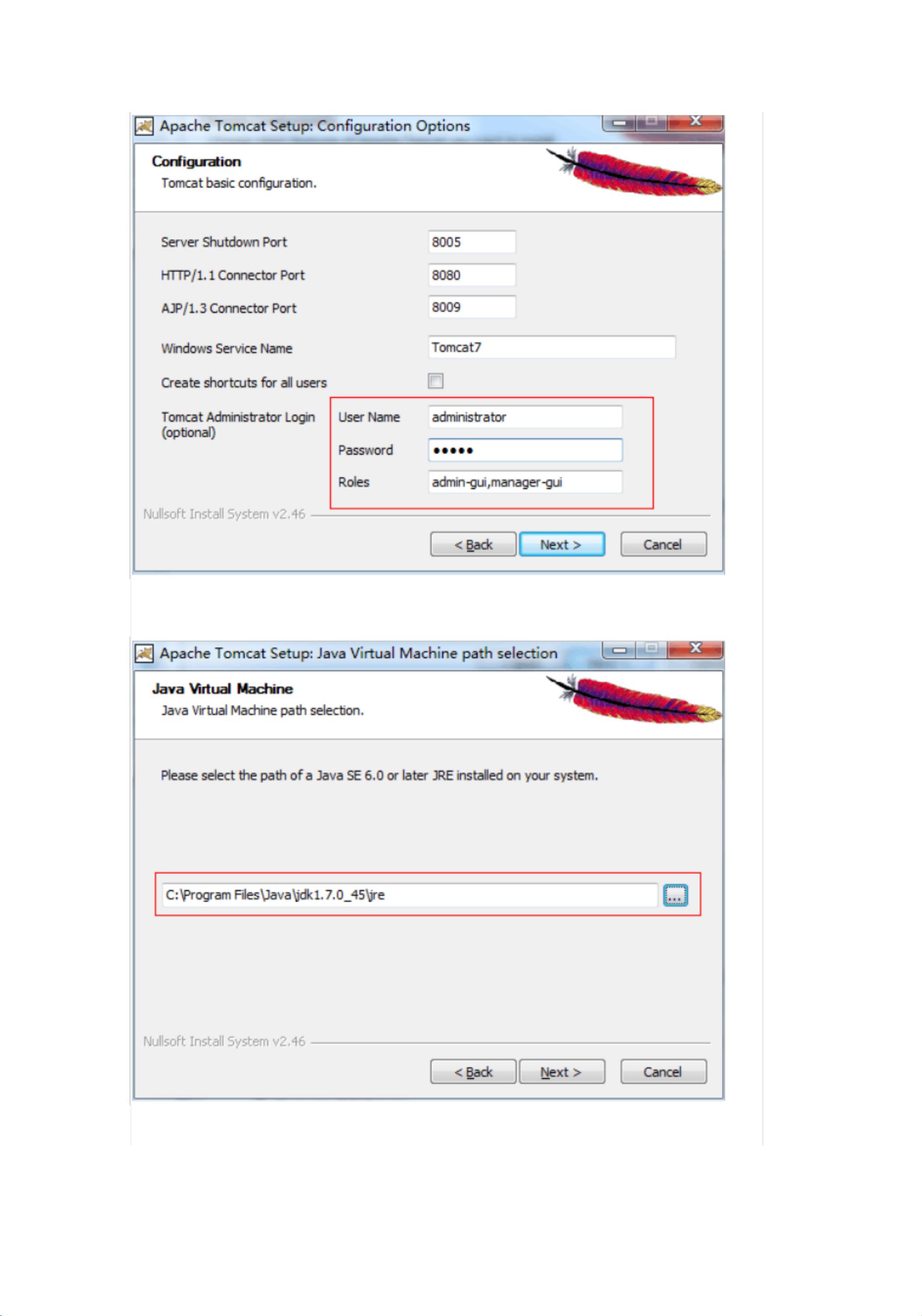JavaWeb教程:Eclipse中Tomcat环境配置与网站部署详解
版权申诉
114 浏览量
更新于2024-07-07
收藏 2.03MB PDF 举报
"JAVAWEB教程 - JSP环境搭建与网站部署(eclipse+tomcat)"
在Java Web开发中,Eclipse是一款广泛使用的集成开发环境(IDE),而Tomcat是一款流行的开源Java Servlet容器,用于运行JSP和Servlet。本教程将指导你如何在Eclipse中配置JSP开发环境并部署网站到Tomcat服务器。
首先,你需要下载Apache Tomcat 7.x版本。官方下载地址是http://tomcat.apache.org/download-70.cgi。安装过程中,按照提示进行,同意许可协议,选择你需要的JRE(Java运行环境,通常与你的JDK版本匹配),并指定安装目录。
在Eclipse中,你需要移除默认的J2EE Web服务器,因为我们要添加新的Tomcat服务器。打开Eclipse,进入“服务器”视图(Servers View),右键点击并选择“新建” -> “服务器”。在服务器类型列表中找到并选择Tomcat 7,然后指定你刚才安装的Tomcat目录。
接下来,你需要将你的项目添加到这个新创建的服务器上。右键点击服务器实例,选择“添加和移除”,将你的Web应用项目移入“已添加的服务器”区域,然后点击“完成”。
初次运行时,可能会遇到错误。此时,你需要通过系统托盘中的Tomcat图标停止服务,然后再尝试在Eclipse中重新运行项目。确保在运行配置中选中“始终使用此服务器运行”选项,并点击“下一步”和“完成”。
成功运行后,你可以在浏览器中查看你的应用。如果要部署网站,你需要将项目相关的文件复制到Tomcat的webapps目录下。例如,你可以将项目复制到webapps下的test目录。
为了使网站可以直接访问而无需包含“test”路径,你需要修改Tomcat的配置。进入Tomcat的安装目录,找到webapps目录下的Root文件夹,将其重命名为你的项目名(如Test)。这样,浏览器可以直接访问到你的网站而无需指定额外的路径。
总结来说,这个教程涵盖了以下关键知识点:
1. 下载和安装Apache Tomcat
2. 在Eclipse中配置Tomcat服务器
3. 将项目添加到服务器
4. 解决初次运行时的错误
5. 网站的部署过程
6. 修改Tomcat配置以优化访问路径
通过这些步骤,你将能够成功搭建JSP开发环境并在Tomcat上部署你的Web应用程序。
2021-11-08 上传
2021-12-10 上传
2021-11-11 上传
2021-12-15 上传
2021-11-12 上传
2009-06-05 上传
2020-10-21 上传
点击了解资源详情
点击了解资源详情
BlueWatergg
- 粉丝: 3
- 资源: 11万+
最新资源
- JavaScript实现的高效pomodoro时钟教程
- CMake 3.25.3版本发布:程序员必备构建工具
- 直流无刷电机控制技术项目源码集合
- Ak Kamal电子安全客户端加载器-CRX插件介绍
- 揭露流氓软件:月息背后的秘密
- 京东自动抢购茅台脚本指南:如何设置eid与fp参数
- 动态格式化Matlab轴刻度标签 - ticklabelformat实用教程
- DSTUHack2021后端接口与Go语言实现解析
- CMake 3.25.2版本Linux软件包发布
- Node.js网络数据抓取技术深入解析
- QRSorteios-crx扩展:优化税务文件扫描流程
- 掌握JavaScript中的算法技巧
- Rails+React打造MF员工租房解决方案
- Utsanjan:自学成才的UI/UX设计师与技术博客作者
- CMake 3.25.2版本发布,支持Windows x86_64架构
- AR_RENTAL平台:HTML技术在增强现实领域的应用